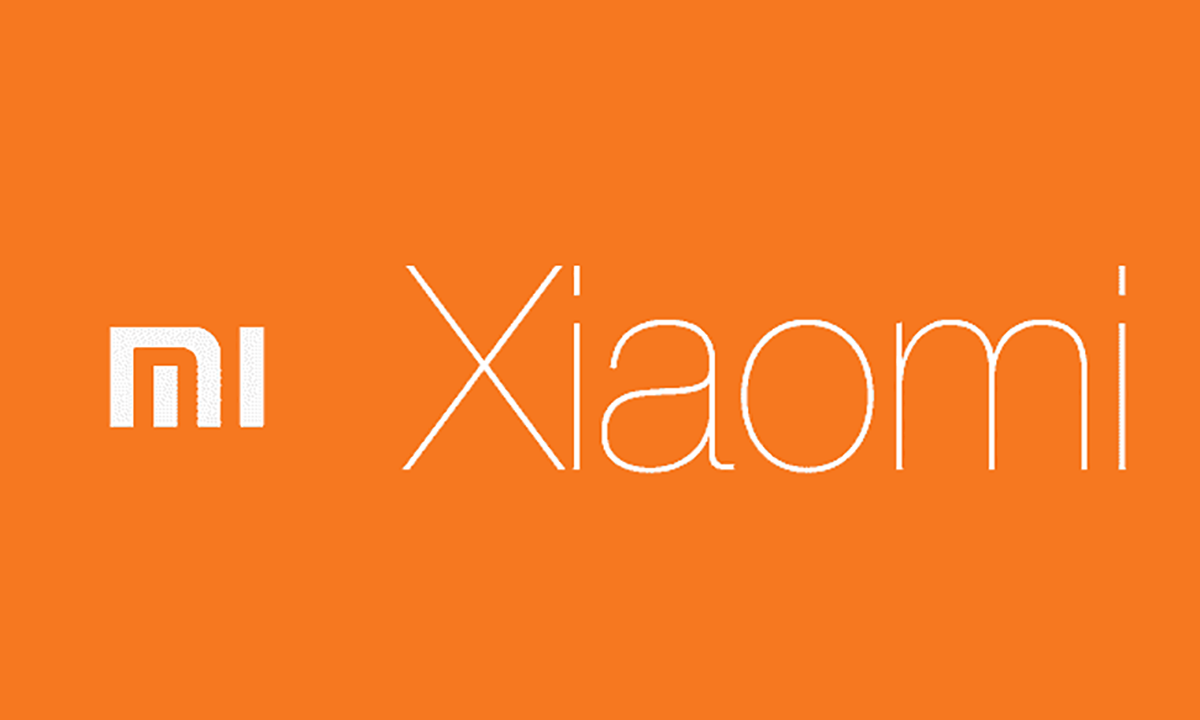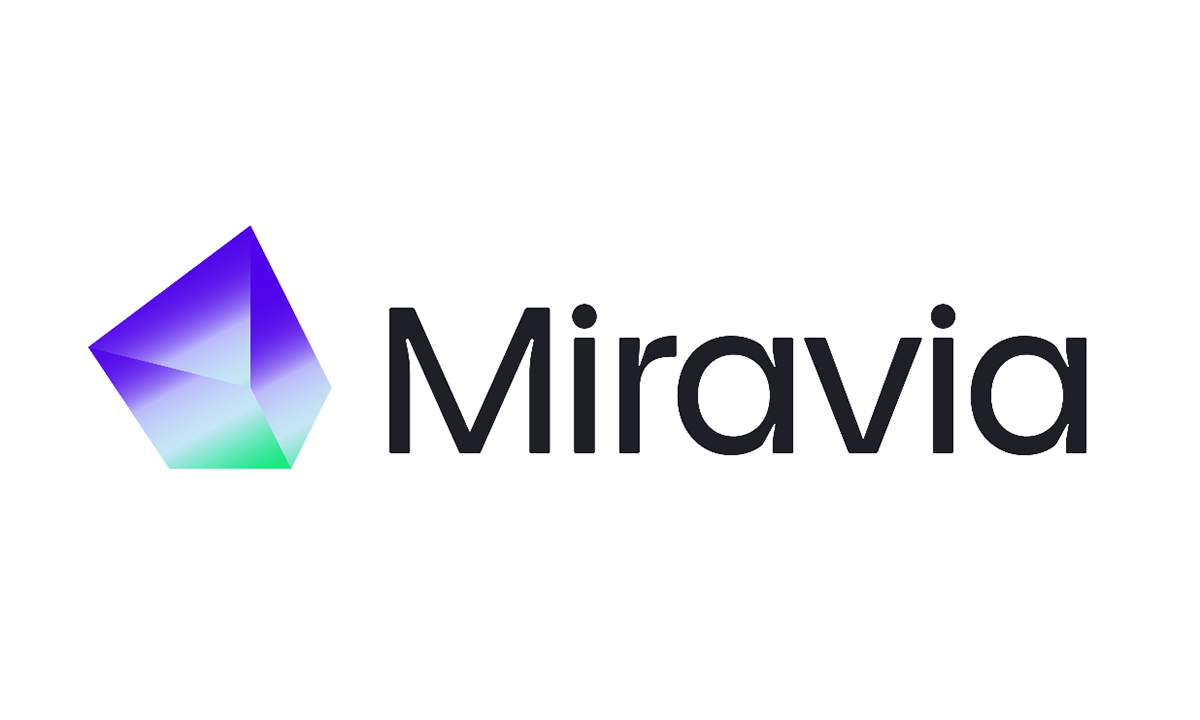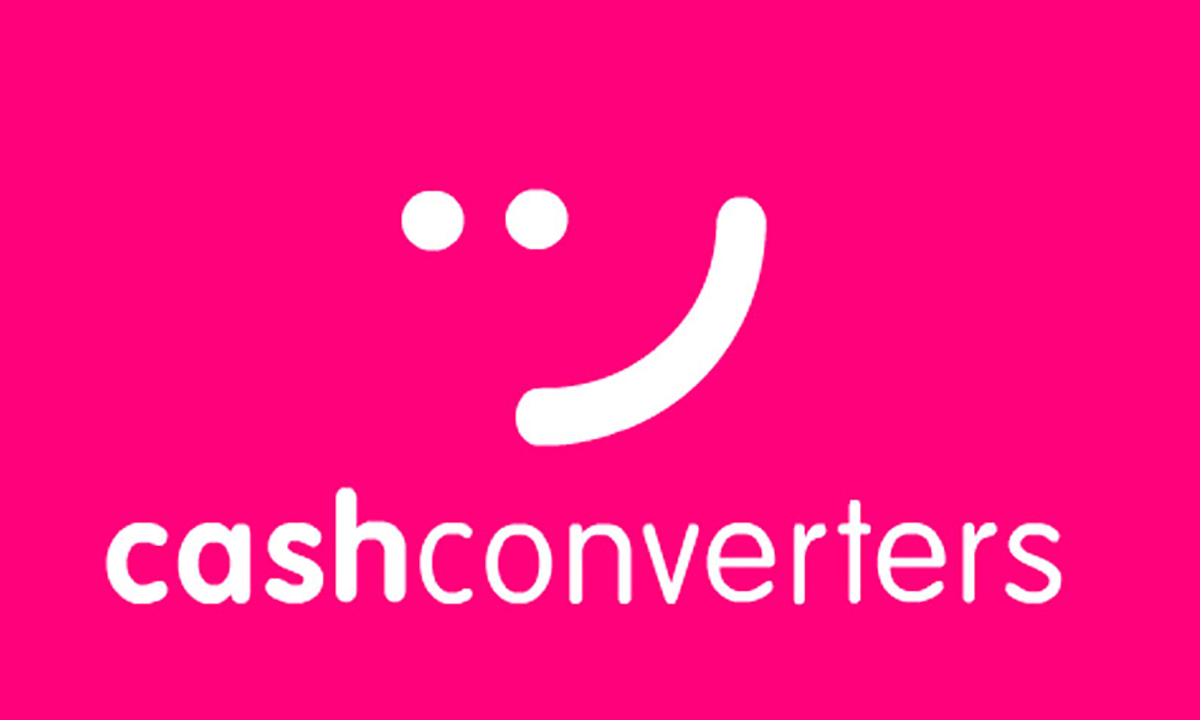Guía completa para instalar Zigbee2MQTT (Z2M) y Mosquitto en Home Assistant
Si has decidido dar el paso hacia la automatización del hogar con Zigbee y Home Assistant, estás en el lugar adecuado. En este artículo, te guiaré paso a paso para que configures Zigbee2MQTT (Z2M), todo mientras instalas Mosquitto, el broker imprescindible para que todo funcione a la perfección. No te preocupes si no eres un experto técnico, el proceso puede parecer complejo al principio, pero aquí lo desglosamos todo para que sea fácil de seguir.
Preparaciones iniciales para la instalación de Zigbee2MQTT
El proceso de instalación de Zigbee2MQTT no viene por defecto en Home Assistant, así que tendrás que hacer algunos preparativos extra antes de poder disfrutar de la magia de la automatización Zigbee en todo su esplendor. Lo primero y más importante: instalar Mosquitto Broker. Este es el motor que permitirá que tus dispositivos Zigbee se comuniquen con Home Assistant a través de MQTT.
Instalación de Mosquitto
Sigue estos pasos simples para instalar Mosquitto en Home Assistant:
- Accede a los ajustes desde la interfaz de Home Assistant.
- Navega hasta Complementos > Tienda de complementos.
- Busca e instala Mosquitto Broker. Dependiendo de tu equipo, la instalación puede tardar unos minutos.
- Configura el vigilante. Personalmente, prefiero activar el vigilante para que, si Mosquitto se cae, se reinicie automáticamente. Sin embargo, no activo las actualizaciones automáticas, ya que prefiero gestionar ese aspecto manualmente para evitar sorpresas desagradables con versiones inestables.
- Inicia Mosquitto y espera unos minutos para asegurarte de que funciona correctamente.
Creación de usuario MQTT en Home Assistant
Ahora que tienes instalado Mosquitto, toca configurar un usuario MQTT para que los dispositivos Zigbee puedan conectarse. Sigue estos pasos:
- Ve a Ajustes > Personas > Usuarios.
- Es imprescindible estar en modo avanzado para poder crear un usuario, así que asegúrate de habilitarlo desde la esquina inferior izquierda de la interfaz.
- Crea un nuevo usuario llamado mqtt (o algo similar) y asigna una contraseña segura.
- Recuerda no nombrar al usuario como «homeassistant» ni «addons», ya que son nombres reservados por el sistema.
- Guarda el usuario y apunta nombre y contraseña, los necesitarás después.
Configuración de Mosquitto con el nuevo usuario
Con el usuario MQTT creado, toca configurar Mosquitto para que lo utilice:
- Accede a Ajustes > Complementos > Mosquitto Broker > Configuración.
- Introduce el usuario y contraseña que acabas de crear, utilizando el siguiente formato:
logins: - username: tu_usuario password: tu_contraseña - Guarda los cambios y reinicia Mosquitto cuando se te pida.
¡Listo! Mosquitto ya está funcionando y preparado para comunicarse con tu red de dispositivos Zigbee.
Instalación de Zigbee2MQTT (Z2M)
Aquí es donde comienza la verdadera magia. Con Mosquitto corriendo, ahora podemos llevar a cabo la instalación de Zigbee2MQTT, que permite que Home Assistant y Zigbee trabajen juntos de forma eficiente.
Añadir el repositorio Zigbee2MQTT
Dado que Zigbee2MQTT no viene por defecto en la tienda de complementos:
- Añade un repositorio desde GitHub. El enlace lo puedes obtener fácilmente desde la página oficial de Zigbee2MQTT o en las notas de este artículo.
- Ve a Complementos > Tienda de complementos, pincha en los tres puntitos arriba a la derecha y selecciona la opción de Repositorios.
- Añade el repositorio de Zigbee2MQTT y haz clic en Añadir.
- Una vez instalado, activa las opciones de Vigilante y Mostrar en el panel lateral.
Configuración del coordinador Zigbee para Z2M
El siguiente paso es configurar el componente Zigbee2MQTT para que acceda a tu coordinador Zigbee:
- En la configuración de Zigbee2MQTT, debes rellenar los campos que hacen referencia a tu coordinador:
- Puerto serial
- Velocidad de transmisión
- Adaptador
- Ajusta las configuraciones adicionales si lo deseas, como desactivar el LED del coordinador o incrementar la potencia a su nivel máximo.
- Guarda los cambios y reinicia el complemento.
Añadir dispositivos Zigbee a Home Assistant
Ahora que tienes Zigbee2MQTT configurado y en marcha, es hora de empezar a emparejar tus dispositivos Zigbee. Sigue estos sencillos pasos:
- Desde la interfaz de Zigbee2MQTT, en la esquina inferior verás el botón para permitir emparejamiento. Esto abre una ventana de 5 minutos para que puedas añadir dispositivos nuevos.
- Pon tu dispositivo Zigbee en modo de emparejamiento. Para la mayoría de los dispositivos, solo necesitarás presionar botones específicos unas cuantas veces.
- Una vez que Home Assistant detecte el dispositivo, lo verás a medida que la información, como el fabricante y el modelo, se descargue automáticamente.
Renombrar dispositivos
Una vez emparejado el dispositivo, verás que en su configuración aparece un nombre compuesto por números y letras, algo difícil de identificar. Cámbialo por un nombre más reconocible:
- Haz clic en el ícono del lápiz junto al dispositivo y escribe el nombre deseado.
- Asegúrate de marcar la opción de actualizar el ID en Home Assistant para que los ajustes queden bien guardados.
Zigbee Home Automation (ZHA): Otra opción para tu red Zigbee
Si prefieres usar ZHA (Zigbee Home Automation) en lugar de Zigbee2MQTT, también puedes hacerlo fácilmente, pero necesitarás dos coordinadores Zigbee separados si quieres usar ambos sistemas al mismo tiempo.
- Para añadir ZHA:
- Ve a Ajustes > Dispositivos y Servicios y selecciona ZHA.
- Si tu coordinador está conectado via USB o Ethernet, el sistema lo detectará. De lo contrario, puedes añadirlo manualmente ingresando los datos correctos del puerto y tipo de coordinador.
- Una vez configurado el coordinador ZHA, ya estarás listo para emparejar dispositivos de la misma forma que con Zigbee2MQTT.
Conclusión
Y ahí lo tienes, ahora estás listo para montar tu propia red Zigbee con Home Assistant utilizando Zigbee2MQTT o ZHA. Aunque el proceso de instalación pueda parecer largo o complicado al principio, una vez configurado, el mantenimiento y la expansión de la red son pan comido. Las automatizaciones se mantienen aunque cambies dispositivos y todo fluye como debe, facilitando tu vida en el hogar.
Si te has quedado atascado en algún punto o tienes alguna pregunta, no dudes en dejar tu consulta en los comentarios. Y, por supuesto, suscríbete al canal para seguir aprendiendo sobre automatización y domótica. ¡Nos vemos en el próximo tutorial!